钉钉是大家十分喜欢的一款办公软件,该办公软件功能十分的强大,不仅可以进行办公,也可以进行直播、视频会议以及新建日程或者是创建群聊等等,该办公软件中包含的功能选项相当于多个软件中的功能内容,因此钉钉被企业用来专门办公使用的一个软件,该软件会每隔一段时间有一个更新的版本出现,但是一些小伙伴不太喜欢将钉钉进行更新升级,那么我们可以将电脑版的自动升级功能取消掉即可,下方是关于如何使用电脑版钉钉取消自动升级更新的具体操作方法,如果你需要的情况下可以看看方法教程,希望对大家有所帮助。

1.当你将钉钉登录好之后,在页面的左上角有一个头像图标,我们需要使用鼠标左键点击该图标。

2.随后即可在页面上弹出一个菜单选项,我们将其中的【设置】选项进行单击一下进入到设置窗口页面中。

3.在页面上打开的设置窗口中,可以看到可以进行多种功能的设置修改,这里用鼠标左键将右侧的滑动条进行点击向下滑动。

4.随后即可在页面顶部的位置找到【自动升级】选项,我们需要将该选项后面的蓝色开关按钮点击关闭掉。

5.关闭之后,当前的开关按钮就会变成灰色来显示,那么我们的钉钉就算出现了新版本也不会进行自动更新升级了。

以上就是关于如何使用电脑版钉钉取消自动更新升级的具体操作方法,一些小伙伴习惯了其中一个版本之后,就不想要进行升级更新操作了,如果你担心钉钉会进行自动升级,那么我们通过上述的方法将自动更新升级功能关闭即可,感兴趣的话可以操作试试。
 沧田打印机怎么样
沧田打印机怎么样
许多人在选择打印机的时候都会考虑到很多方面的问题,比如品......
 如何处理蓝屏错误代码:这些错误代码是
如何处理蓝屏错误代码:这些错误代码是
蓝屏错误代码是许多电脑用户在使用过程中经常会遇到的问题。......
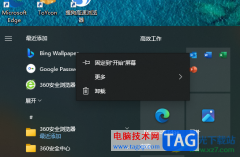 电脑版必应壁纸彻底卸载的方法
电脑版必应壁纸彻底卸载的方法
必应壁纸电脑版是一款比较小巧的壁纸软件,该软件提供的壁纸......
 合理配置游戏设备:如何选择适合的外设
合理配置游戏设备:如何选择适合的外设
选择合适的外设是提升游戏体验的重要环节,尤其在如今硬件技......
 微信读书为什么不送书币了
微信读书为什么不送书币了
微信读书的用户突然发现,微信读书现在为什么不赠送书币了呢......
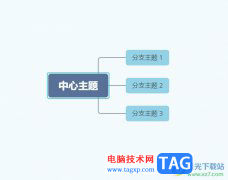
xmind是一款全功能的思维导图和头脑风暴软件,让用户在制作的过程中可以理清思路和激发创作灵感,能够很好的帮助用户提高生产率,所以xmind软件成为了用户编辑思维导图的必备软件。当用...

越来越多的小伙伴开始使用Canva可画软件来进行设计,因为Canva可画中的功能十分的丰富,可以满足我们对于图像设计的各种需求。在Canva可画中,我们不仅可以快速完成对演示文稿的编辑,还可...

InDesign作为一款版面设计和桌面出版软件,它有着强大的功能,为用户提供了多种设计工具和选项,可以让用户创建出高质量的页面布局和排版,并且它还支持多种页面布局选项,例如用户有设...

AdobePhotoShop这款软件相信大家都不陌生了吧,这款软件是Adobe全部系列产品中我们平时使用最多且最常见的一款修图软件,目前很多小伙伴喜欢使用该软件进行图片的美化以及祛痘、美白、抠图...

很多小伙伴都开始使用火狐浏览器,因为这款浏览器相比于其他浏览器来说所占用的内存更小,并且浏览速度十分的快速,在这款浏览器中我们还可以将自己常用的网站添加到常用网址中,既方...
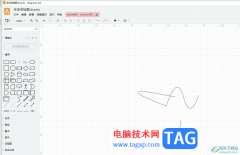
Draw.io是一款免费的在线绘图工具,并且是开源的,用户可以免费的使用Draw.io软件中的所有功能,还可以自由地修改或定制Draw.io的代码,让用户绘制图表的过程中体验到不错的灵活性和可扩展性...

雀大师主打功能就是一个加密视频文件的播放器,一般来说很多视频播放器是没有加密视频的这一项功能的,如果你想要对视频加密且还能播放视频进行观看的话,那么雀大师就可以很好的帮助...
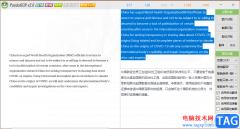
PandaOCR是一款功能十分强大的OCR识别软件,该软件不仅提供识别图片文字以及剪切识别等功能,同时还提供一个自动翻译的功能,比如当我们将一张英文图片导入到PandaOCR中之后,那么该软件就...

很多小伙伴在使用钉钉的时候经常会需要接收大量的消息,对于每天接收到的消息,为了避免有重要内容被遗忘,我们可以选择给不同的消息打上不同的标签,方便我们进行寻找以及查看。在钉...
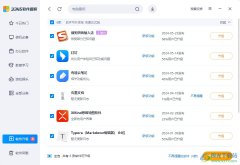
2345软件管家是一款功能强大的软件管理工具,它为用户提供了最新、最全的软件资源下载,能够实现软件的安装、升级和卸载等,方便用户轻松管理电脑上的全部软件,因此2345软件管家软件深...
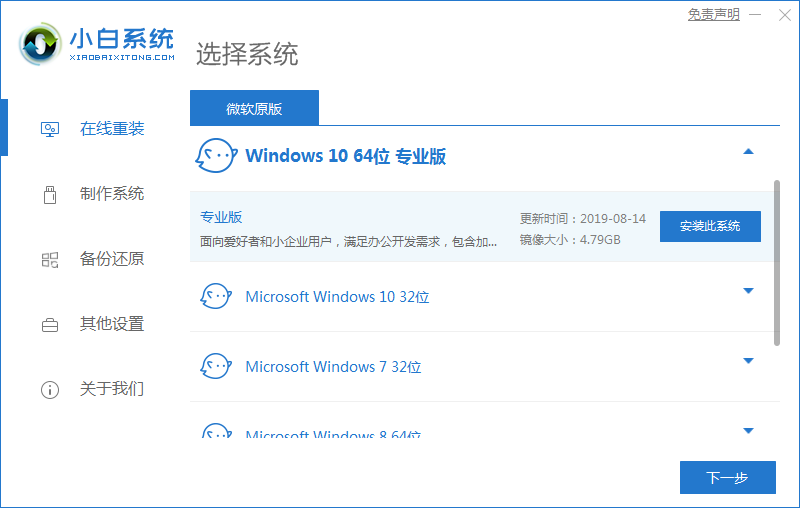
新买了电脑但是却用不习惯其自带的电脑系统想自己重装一个系统该怎么办呢?借助一款一键重装系统软件就可以啦,那么有哪些干净的重装系统软件呢?贴心的小编为大家整理了一篇干净的一键重...

Adobephotoshop是一款可以制作个性化图片的平面设计软件,这款软件有着非常强大的功能,你可以给图片进行文字的添加,比如我们导入到photoshop中的图片,你可以直接在图片上进行添加文字内容...
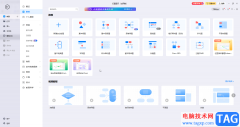
亿图图示是一款非常好用的办公软件,在其中我们可以轻松编辑和制作各种思维导图,各种图表,各种流程图等图示文件。如果有需要,在编辑和制作这些图示文件时,我们可以插入一定的超链...

在使用FastStone Capture的过程中,若想在原有画布的基础上扩展画布大小,该怎么操作呢?下面小编将和大家分享一下FastStone Capture扩展画布大小的方法哦,有需要的朋友不要错过哦。...
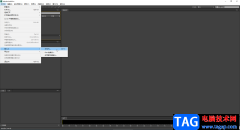
audition是一款非常专业的音频编辑软件,在其中我们可以对音频进行各种想要的编辑处理。比如我们可以在其中将声音变声,加快或者放慢声音的播放速度等等。如果我们需要在Adobeaudition这款软...